Outlook 2003 の自動振分の設定方法をご案内いたします。
その他のメールソフトの自動振分の設定につきましては、迷惑メール対策オプション をご確認ください。
Outlook 2003 は開発元によるサポートが終了しております。継続利用にはセキュリティ上の問題がありますので、最新のメールソフトの利用を推奨しております。
■参考URL Windows XP、Office 2003 サポート終了の重要なお知らせ | Microsoft:
https://www.microsoft.com/ja-jp/windows/lifecycle/xp_eos.aspx/
■参考URL Windows XP、Office 2003 サポート終了の重要なお知らせ | Microsoft:
https://www.microsoft.com/ja-jp/windows/lifecycle/xp_eos.aspx/

Outlook 2003 の振分設定
件名に [spam] という文字列が含まれるメールが届くと、自動的に「迷惑メール」フォルダに振り分けられるように設定します。
- Outlook 2003 を起動します。
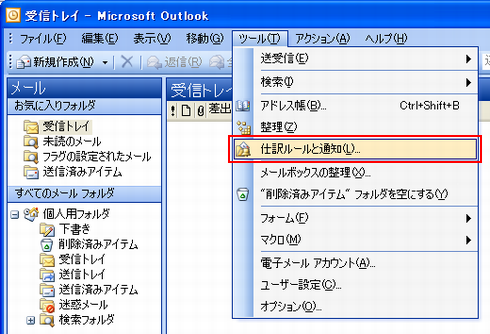
ツールバーから[ツール] → [仕訳ルールと通知] を選択します。 - [仕訳ルールと通知] が表示されます。
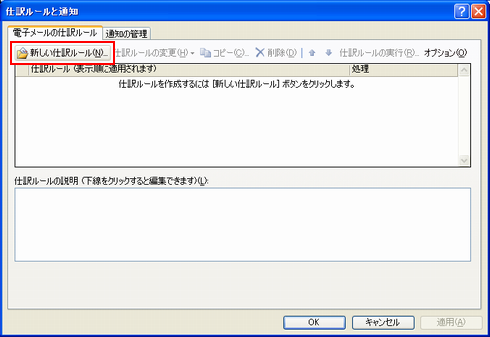
「電子メールの仕訳ルール」タブを開き、「新しい仕訳ルール」をクリックします。 - [自動仕訳ウィザード] が表示されます。
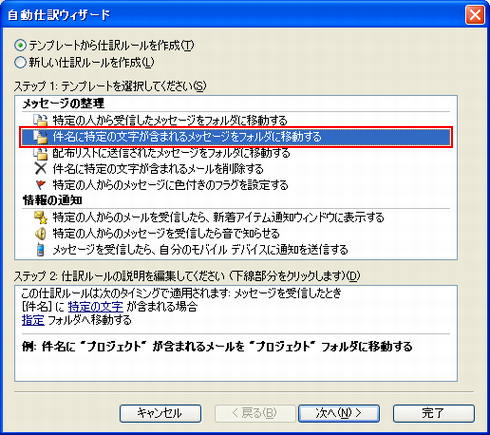
[ステップ1: テンプレートを選択してください]の選択メニューから、
テンプレートから仕訳ルールを作成 にチェックを入れます。
「件名に特定の文字が含まれるメッセージをフォルダに移動する」を選択します。 - 下の[ステップ2: 仕訳ルールの説明を編集してください]に選択したルールの説明が表示されます。
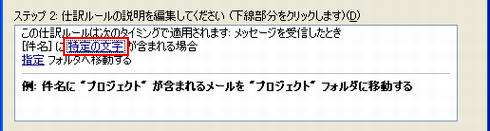
下線部分「特定の文字」をクリックします。 - [文字の指定] が表示されます。
![[spam] と入力](images/ol2003_05.png)
[件名]に含まれる文字に [spam] と入力し、「追加」をクリックします。 - 下の[特定の文字の一覧] に、入力した文字列が表示されます。
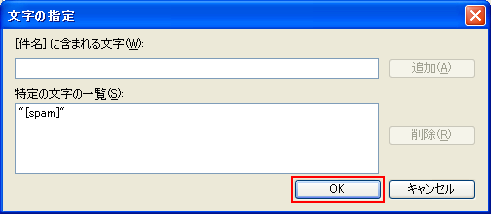
「OK」をクリックします。 - [自動仕訳ウィザード] の [ステップ: 仕訳ルールの説明を編集してください] に戻ります。
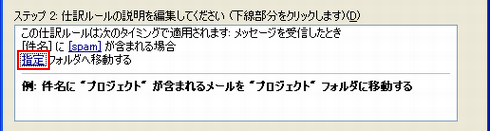
下線部分「指定」をクリックします。 - [フォルダの選択] が表示されます。
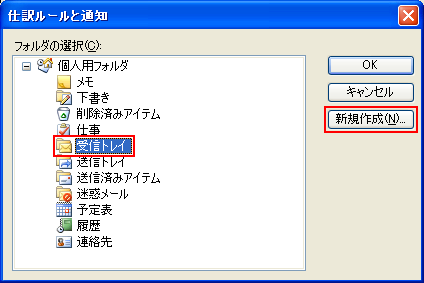
迷惑メールを振り分けるフォルダとして、「受信トレイ」内に「迷惑メール」フォルダを作成します。
「受信トレイ」を選択してから、「新規作成」をクリックします。 [新しいフォルダの作成] が表示されます。
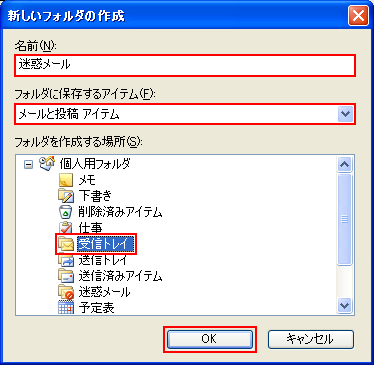
次の項目を入力します。名前 迷惑メールを振り分けるフォルダ名
例)迷惑メールフォルダに保存するアイテム 「メールと投稿アイテム」を選択します。 フォルダを作成する場所 「受信トレイ」を選択します。
「OK」をクリックします。- [フォルダの選択] に戻ります。
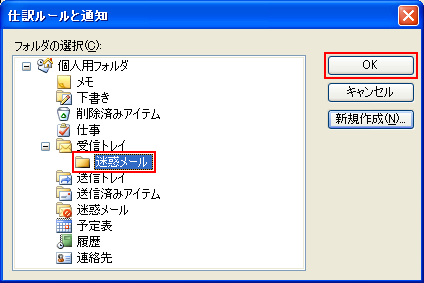
作成した「迷惑メール」フォルダを選択し、「OK」をクリックします。 - [自動仕訳ウィザード] に戻ります。
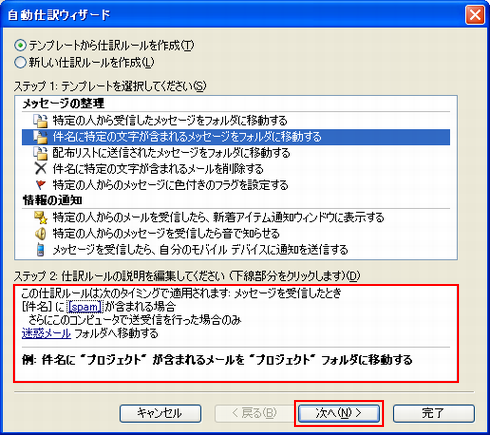
設定した振り分けルールが表示されます。
「次へ」をクリックします。 - [条件を指定してください] が表示されます。
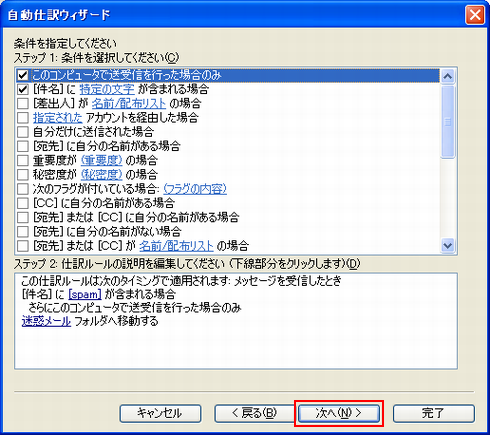
設定した条件が表示されます。
必要に応じて、条件を追加できます。
ここでは、このまま「次へ」をクリックします。 - [メッセージに対する処理を選択してください] が表示されます。
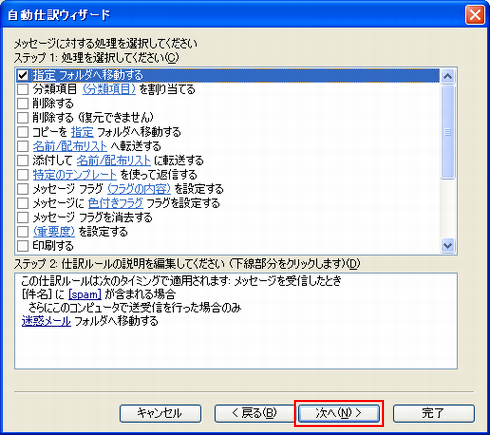
設定した処理が表示されます。
必要に応じて、メッセージに対する処理を追加できます。
ここでは、このまま「次へ」をクリックします。 - [例外条件を選択します] が表示されます。
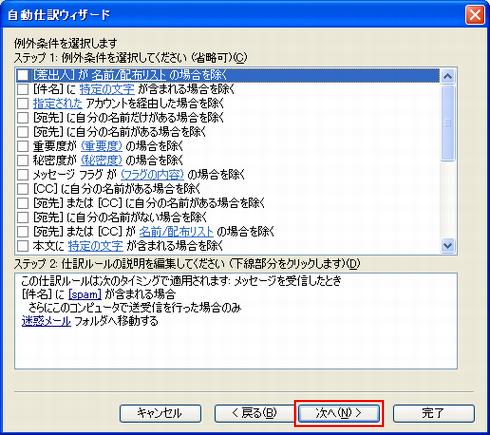
必要に応じて、設定した条件に対し、例外条件を設定できます。
ここでは、このまま「次へ」をクリックします。 ルールの設定を完了します。
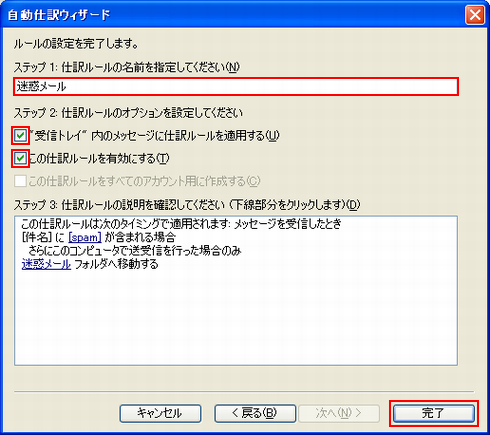
次の項目を設定します。ステップ1: 仕訳ルールの名前を指定してください 例)迷惑メール ステップ2: 仕訳ルールのオプションを設定してください  "受信トレイ"内のメッセージに仕訳ルールを適用する
"受信トレイ"内のメッセージに仕訳ルールを適用するすでに受信トレイに受信済みのメールにも仕訳ルールを適用する場合は、チェックを入れます。  この仕訳ルールを有効にする
この仕訳ルールを有効にするチェックを入れます。
「完了」をクリックします。- [仕訳ルールと通知] が表示されます。
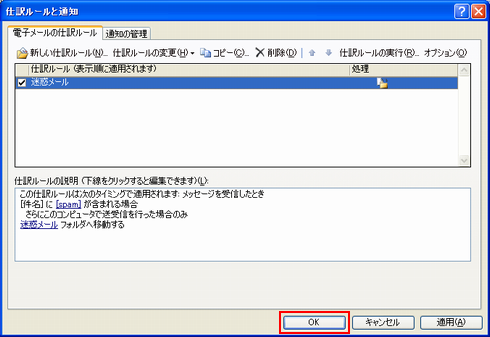
設定したルールにチェックが入っていることを確認し、「OK」をクリックします。
以上で設定完了です。
前へ
1
次へ





